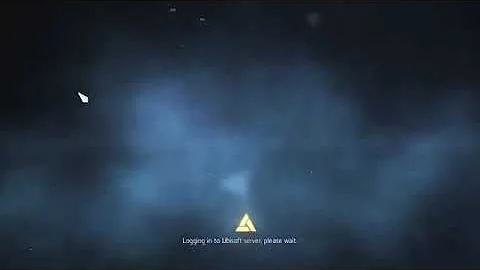Cómo instalar una tarjeta gráfica AMD - Guía de instalación paso a paso
Índice de contenidos
- Introducción
- Paso 1: Acceder al Administrador de dispositivos
- Paso 2: Descargar el controlador de la tarjeta gráfica AMD
- Paso 3: Instalación del controlador
- Paso 4: Configuración de la tarjeta gráfica AMD
- Conclusión
- Preguntas frecuentes (FAQ)
- Recursos adicionales
Cómo instalar una tarjeta gráfica en tu computadora
¡Hola a todos en el canal de No digas no lo sé! En este video, les mostraré cómo instalar una tarjeta gráfica en su computadora. Antes de comenzar, asegúrate de tener todos los materiales necesarios y sigue los siguientes pasos cuidadosamente para asegurarte de que la instalación sea exitosa.
Paso 1: Acceder al Administrador de dispositivos
Lo primero que debes hacer es acceder al Administrador de dispositivos. Para hacer esto, haz clic derecho en el icono de "Este equipo" en el escritorio y selecciona "Propiedades". A continuación, descubre si tu sistema operativo es de 64 bits o de 32 bits.
Paso 2: Descargar el controlador de la tarjeta gráfica AMD
En este caso, utilizaremos una tarjeta gráfica AMD, así que dirigete a la página web oficial de AMD o busca el controlador correspondiente en Google. Descarga el controlador adecuado para tu modelo de tarjeta gráfica, en nuestro caso la serie 6800XT.
Paso 3: Instalación del controlador
Una vez descargado el controlador, ejecútalo y se iniciará el proceso de instalación. Este proceso puede tardar entre 5 y 15 minutos, dependiendo de las especificaciones de tu procesador y sistema operativo. Durante la instalación, es posible que tu pantalla se apague y vuelva a encenderse varias veces, lo cual es normal.
Paso 4: Configuración de la tarjeta gráfica AMD
Una vez finalizada la instalación, ahora puedes configurar tu tarjeta gráfica AMD. Si planeas utilizarla para juegos, te recomiendo explorar la interfaz de AMD, que ofrece varias opciones de configuración, como ajustar los valores de rendimiento, la calidad de imagen y la temperatura. También puedes utilizar las configuraciones preestablecidas para juegos estándar.
¡Y eso es todo! Espero que este video haya sido útil para instalar tu tarjeta gráfica, sin importar qué modelo tengas. Recuerda seguir los pasos cuidadosamente y disfrutar de tu nueva tarjeta gráfica.
Si aún tienes preguntas, puedes revisar nuestra sección de preguntas frecuentes (FAQ) a continuación. Y si necesitas más información, puedes consultar los recursos adicionales proporcionados al final del artículo.
Preguntas frecuentes (FAQ)
Q: ¿Cómo puedo saber si mi sistema operativo es de 64 bits o de 32 bits?
A: Para averiguar esto, haz clic derecho en "Este equipo" y selecciona "Propiedades". En la ventana que se abre, encontrarás la información sobre el tipo de sistema operativo.
Q: ¿Puedo utilizar esta guía para instalar una tarjeta gráfica de otra marca que no sea AMD?
A: Esta guía se enfoca en la instalación de una tarjeta gráfica AMD, pero los pasos básicos de instalación son similares para otras marcas. Solo asegúrate de descargar el controlador correspondiente para tu tarjeta gráfica.
Q: ¿Necesito reiniciar mi computadora después de instalar el controlador de la tarjeta gráfica?
A: Sí, es recomendable reiniciar tu computadora después de instalar el controlador para que los cambios surtan efecto correctamente.
Q: ¿Cuánto tiempo Toma la instalación del controlador de la tarjeta gráfica?
A: El tiempo de instalación puede variar, pero suele tomar entre 5 y 15 minutos, dependiendo de las especificaciones de tu sistema.
Q: ¿Es necesario configurar la tarjeta gráfica después de instalar el controlador?
A: No es estrictamente necesario, pero puedes obtener un mejor rendimiento y calidad de imagen al ajustar la configuración de la tarjeta gráfica según tus preferencias y requerimientos.
Q: ¿Dónde puedo encontrar más recursos sobre la instalación de tarjetas gráficas?
A: Puedes consultar los siguientes recursos adicionales para obtener más información:
 WHY YOU SHOULD CHOOSE TOOLIFY
WHY YOU SHOULD CHOOSE TOOLIFY